„Windows 10/11“ netinkamo laiko priežastis ir kaip ją ištaisyti

Šiame straipsnyje bus aiškiai nurodytos priežastys, kodėl jūsų kompiuteris veikia netinkamu laiku, ir pateikiamos išsamios instrukcijos, kaip ją ištaisyti

Jei jūsų „Windows 10“ / „Windows 11“ kompiuterio laikas visada neteisingas arba nuolat keičiasi, tai gali būti dėl išsikrovusio akumuliatoriaus arba klaidingų nustatymų. Pažvelkime į dažniausiai pasitaikančias priežastis, kodėl jūsų kompiuterio laikrodis yra neteisingas, nesvarbu, ar jis išsijungia po kelių minučių, ar nuolat nustatomi iš naujo.
Toliau pateiktame QuanTriMang straipsnyje bus aprašytos pagrindinės netinkamo kompiuterio laikrodžio priežastys ir kaip jas išspręsti.
Netinkamo laiko kompiuteriuose priežastys ir kaip jas ištaisyti

Tai labiausiai tikėtina situacija, ypač kai jūsų kompiuteris yra „senas“. Papildomas metalo oksido puslaidininkinis (CMOS) akumuliatorius – kompensuotas metalo oksido puslaidininkinis lustas – tai akumuliatoriaus tipas, esantis jūsų kompiuterio pagrindinėje plokštėje ir atsakingas už energijos tiekimą, kad CMOS lustas veiktų. Užtikrina, kad šis lustas saugo duomenis net tada, kai kompiuteris yra įjungtas. išjungė.
Informacija, kurią saugo CMOS lustas, yra sistemos konfigūracija, įskaitant datą ir laiką. Dėl silpnos CMOS baterijos greičiausiai CMOS lustas pradės prarasti informaciją, o akivaizdžiausias simptomas yra tai, kad kompiuterio, kurio nebegalite prižiūrėti, valandų ir dienų .
Jei baterija yra pažeista, lustas pradeda prarasti informaciją ir vienas iš ryškiausių simptomų yra tai, kad Windows kompiuteris nebeišlaiko teisingo laiko ir datos.

Ištaisyti šią situaciją gana paprasta, tereikia kompiuterių parduotuvėse nusipirkti naują CMOS bateriją, tada grįžti namo, išjungti kompiuterį, rasti CMOS baterijos vietą pagrindinėje plokštėje ir pakeisti naują bateriją. Tada paleiskite kompiuterį ir patikrinkite sistemos laikrodį. Pakeisti CMOS bateriją yra gana paprasta. Išsamesnių instrukcijų rasite straipsnyje: Kaip pakeisti CMOS bateriją .
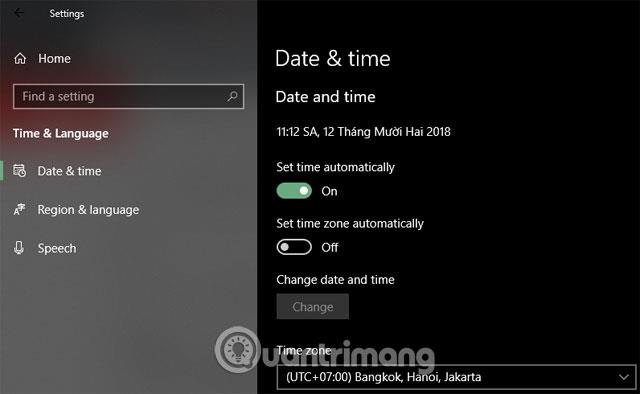
Tai turbūt pati laimingiausia priežastis, palyginti su dviem aukščiau minėtais dalykais, taip pat gana dažna priežastis. Tai gali atsitikti, kai ką tik iš naujo įdiegėte „Windows“ kompiuteryje arba atlikote tam tikrą diegimą kompiuteryje. Šios problemos sprendimas yra gana paprastas.
„Windows“ paprasčiausiai gali būti nustatyta netinkamoje laiko juostoje ir kiekvieną kartą pakeitus laiką, ji bus iš naujo paleidžiama į tą laiko juostą. Jei minutės vis dar teisingos, bet valandos neteisingos, greičiausiai tai yra problemos priežastis.
Jums tereikia dešiniuoju pelės mygtuku spustelėti datos ir laiko padėtį užduočių juostoje, tada pasirinkti Koreguoti datą/laiką , datos ir laiko skydelyje slinkite žemyn ir pasirinkite laiko juostą (UTC + 07:00 Bankokas, Hanojus, Džakarta) arba Įjunkite parinktį Nustatyti laiką automatiškai , kad automatiškai nustatytumėte kompiuterio laiko juostą. Daugiau informacijos rasite straipsnyje Kaip pakeisti laiką ir datą sistemoje Windows 10 .
Jei norite pakeisti datos ir laiko serverį savo kompiuteryje, slinkite žemyn ir pasirinkite Papildomi datos, laiko ir regiono nustatymai.
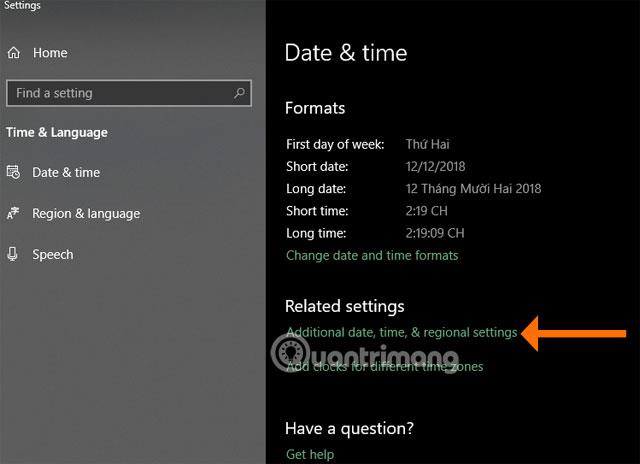
Valdymo skydo lange dalyje Data ir laikas spustelėkite Nustatyti laiką ir datą.
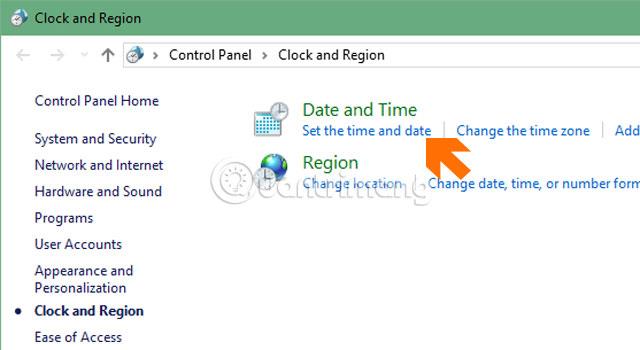
Lange Data ir laikas pasirinkite Interneto laikas , tada spustelėkite Keisti nustatymus... kaip parodyta:
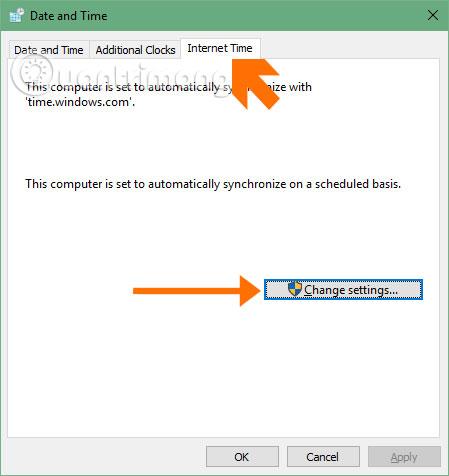
Lentelėje Interneto laiko nustatymai spustelėkite Atnaujinti dabar , kad atnaujintumėte naujausią naudotojų laiką. Toliau pamatysite teisingą laiko juostą, galiausiai spustelėkite Gerai , kad užbaigtumėte.
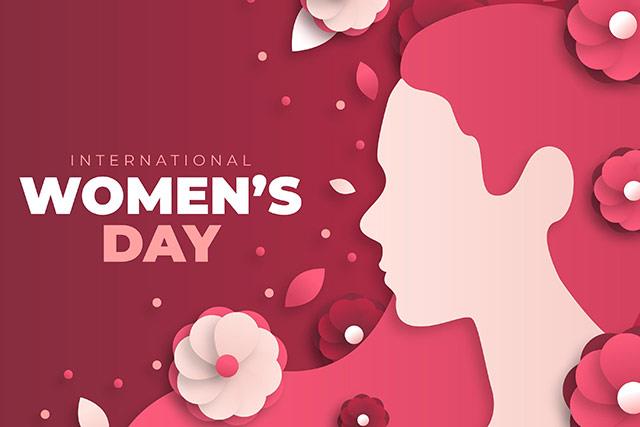
Jei CMOS baterija vis dar gera, bet kompiuterio laikas vis dar yra neteisingas, gali kilti problemų dėl sinchronizavimo nustatymų.
Norėdami įsitikinti, kad Windows sinchronizuoja laiką, paspauskite Windows klavišą + R , meniu Vykdyti įveskite services.msc ir paspauskite Enter . Paslaugų lange stulpelyje Pavadinimas raskite Windows laiką , spustelėkite jį dešiniuoju pelės mygtuku ir pasirinkite Ypatybės.
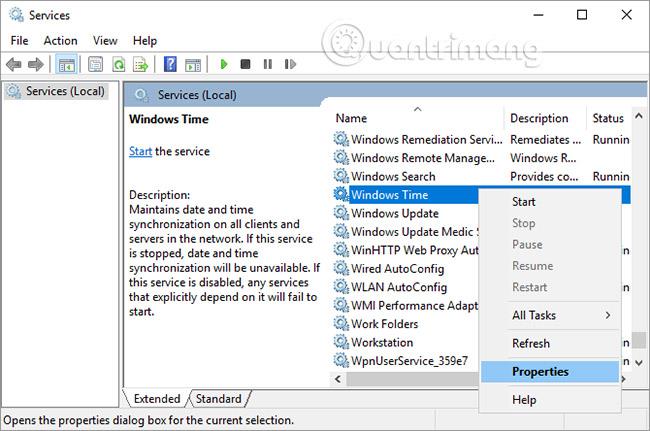
„Windows“ laiko ypatybių lange nustatykite paleisties tipą į Automatinis. Tada spustelėkite Pradėti , kad įsitikintumėte, jog paslauga veikia, ir spustelėkite Gerai , kad išsaugotumėte pakeitimus.
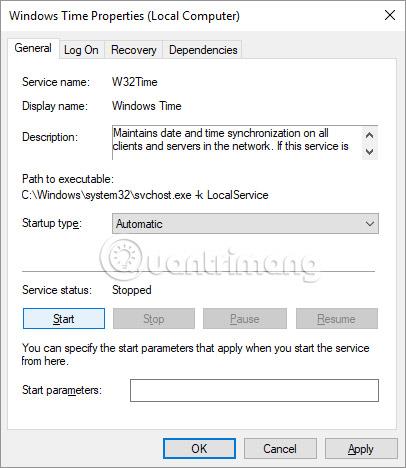
Daugeliu atvejų netinkamai veikiantis kompiuterio laikrodis yra „Windows“ problema. Tačiau jei atliksite visus aukščiau nurodytus veiksmus ir vis tiek negalite ištaisyti klaidos, gali būti, kad pagrindinės plokštės BIOS arba UEFI laikrodis yra neteisingas, o tai gali sukelti painiavą OS.
Norėdami sureguliuoti šį laikrodį, turite įvesti kompiuterio sistemos BIOS arba UEFI (taip pat žr.: BIOS įvedimo instrukcija skirtinguose kompiuterių modeliuose ). Įėję į BIOS eikite į Time arba Clock ir teisingai nustatykite laiką šiame skyriuje.
Jei netyčia susiduriate su kenkėjiška programa, tai yra viena iš labiausiai erzinančių priežasčių, nes tai iš prigimties yra kenkėjiška programinė įranga, kurią labai sunku pašalinti . Gali būti, kad virusas perėmė jūsų kompiuterio valdymą ir sugadino kompiuterio laiką. Norėdami tai ištaisyti, vienintelis pasirinkimas yra naudoti įrankius, padedančius pašalinti kenkėjiškas programas.

Pirmiausia įsitikinkite, kad jūsų antivirusinė programa yra atnaujinta, kad sunaikintumėte naujausius virusus ir kenkėjiškas programas. Tada paruoškite gerą anti-kenkėjišką programinę įrangą, pvz. , Malwarebytes arba Spybot - Search & Destroy .
Įdiegę ir atnaujinę programinę įrangą galite įeiti į saugųjį režimą ir paleisti programinę įrangą Svarbu tai, kad pradėjus veikti saugiuoju režimu, kenkėjiška programa nebus aktyvi, kai ją paleisite Pasirinkite šį režimą, todėl kenkėjiška programa arba bus mažesnė tikimybė, kad virusai išvengs šios programinės įrangos pašalinimo. Kaip įjungti saugųjį režimą, galite žiūrėti straipsnį Kaip įjungti saugųjį režimą Windows 10 paleidžiant .
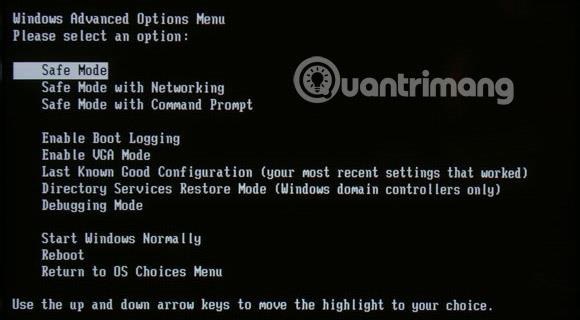
Jei naudojate „Windows 10“, verta iš naujo nustatyti arba atnaujinti sistemą, kad pašalintumėte kenkėjiškas programas (ir bet kokią „bloatware“ ) .
Norėdami apsaugoti sistemą nuo būsimų kenkėjiškų programų, atnaujinkite sistemą ir programinę įrangą, o Windows apsaugokite saugos programine įranga.
Ar jūsų Windows laikas vėl teisingas? Jei nė vienas iš aukščiau pateiktų metodų neveikia, pabandykite atnaujinti BIOS versiją.
Nuo šiol atkreipkite dėmesį į smulkiausias detales. Paprasti anomalijos vėliau gali būti rimtų problemų požymis. Pavyzdžiui, jei CMOS baterija išsenka, kompiuteris elgsis kaip Alzheimerio liga sergantis žmogus, o vartotojas turi „iš naujo įvesti“ jį į aparatūros komponentus (per BIOS) kiekvieną kartą, kai jis bus paleistas. Nemalonu, kai virusas priverčia jus nustatyti neteisingus laiko juostos nustatymus ir sujaukia viską nuo laikrodžio iki laiko žymų klientų el. laiškuose. Taigi būkite išmintingi ir nedelsdami imkitės veiksmų.
Aukščiau pateikiamos kelios datos ir laiko klaidų „Windows“ kompiuteriuose priežastys ir kaip jas ištaisyti. Be aukščiau nurodytų priežasčių, jei radote kitų priežasčių, dėl kurių atsiranda laiko klaidų, pasidalykite su mumis naudodami toliau pateiktą komentarą.
Sėkmės!
Kiosko režimas sistemoje „Windows 10“ yra režimas, skirtas naudoti tik vieną programą arba pasiekti tik 1 svetainę su svečiais.
Šiame vadove bus parodyta, kaip pakeisti arba atkurti numatytąją „Camera Roll“ aplanko vietą sistemoje „Windows 10“.
Redaguojant pagrindinio kompiuterio failą gali nepavykti prisijungti prie interneto, jei failas nebus tinkamai pakeistas. Šis straipsnis padės jums redaguoti pagrindinio kompiuterio failą sistemoje „Windows 10“.
Sumažinus nuotraukų dydį ir talpą, bus lengviau jas dalytis ar siųsti kam nors. Visų pirma, sistemoje „Windows 10“ galite keisti nuotraukų dydį keliais paprastais veiksmais.
Jei jums nereikia rodyti neseniai aplankytų elementų ir vietų saugumo ar privatumo sumetimais, galite jį lengvai išjungti.
„Microsoft“ ką tik išleido „Windows 10“ jubiliejinį naujinį su daugybe patobulinimų ir naujų funkcijų. Šiame naujame atnaujinime pamatysite daug pakeitimų. Nuo „Windows Ink“ rašalo palaikymo iki „Microsoft Edge“ naršyklės plėtinių palaikymo, Start Menu ir Cortana taip pat buvo žymiai patobulinti.
Viena vieta daugybei operacijų valdyti tiesiai sistemos dėkle.
Sistemoje „Windows 10“ galite atsisiųsti ir įdiegti grupės strategijos šablonus, kad galėtumėte tvarkyti „Microsoft Edge“ nustatymus, o šiame vadove bus parodytas procesas.
Tamsus režimas yra tamsaus fono sąsaja sistemoje „Windows 10“, padedanti kompiuteriui taupyti akumuliatoriaus energiją ir sumažinti poveikį naudotojo akims.
Užduočių juostoje yra nedaug vietos, o jei reguliariai dirbate su keliomis programomis, gali greitai pritrūkti vietos, kad galėtumėte prisegti daugiau mėgstamų programų.









